

Escrito por Gina Barrow, Última actualización: 22 de octubre de 2019
“Fui víctima de los códigos de error de iTunes cada vez que actualizo o restauro mi iPhone 6S. No estoy seguro de cuál fue el problema real, ya que no hice nada en mi iPhone ni en iTunes.
¿Cómo puedo corregir errores en iTunes al actualizar o restaurar iPhone? ”Como el error del iPhone 35?
Antes de comenzar todos los pasos complicados de entrelazar y apagar dispositivos diferentes e incluso cambiar la configuración, primero debe ser capaz de familiarizarse con los errores. Nunca se puede entender lo que sucede cuando no se sabe qué causó el problema, ¿verdad?
Descubra cómo puede deshacerse de los diferentes códigos de error de iTunes cada vez que actualice o restaure cualquier iDevices. Cada código de error le informa sobre lo que está sucediendo, por lo que debe saber mejor qué representa cada código y cómo puede solucionarlo.
Estos códigos serán sus signos de lo que está mal o lo que el dispositivo le informa sobre su condición. En este artículo, hemos compilado los códigos de error más comunes de iTunes y cómo puede deshacerse de ellos en el futuro.
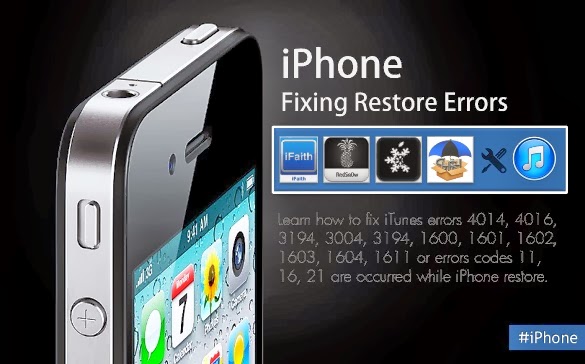
Se corrigió el error en iTunes al actualizar y restaurar dispositivos de iPhone
Parte 1. Códigos de error de comunicaciónParte 2. Códigos de error del software de seguridadParte 3. Códigos de error de USB y hardwareParte 4. Solución todo en uno para corregir errores en iTunes al actualizar y restaurar iPhoneParte 5. Guía de video: cómo solucionar el error en iTunes cuando actualiza o restaura el iPhoneParte 6. Conclusiones
Llene la corregir errores en iTunes al actualizar o restaurar iPhone proceso, necesita estar familiarizado con cada código. Cada código de error lo ayuda a comprender qué es lo que parece estar mal con la actualización o restauración e incluso con el dispositivo.
Los primeros códigos de error que analizaremos son los códigos de error de comunicación como 1671, 4037, 17, 1638, 3014, 3194, 3000, 3002, 3004, 3013, 3014, 3015, 3194, 3200, e incluso mensajes de error similares. "Hubo un problema al descargar el software."Y"El dispositivo no es elegible para la compilación solicitada."
El código de error de iTunes 1671 significa que iTunes está descargando algunos requisitos previos. Permita que iTunes complete la descarga del software necesario antes de continuar con la actualización o la restauración. Tómese un poco de tiempo o descanse antes de volver a intentar la actualización o restaurar en iTunes.
El código de error de iTunes 4037 significa que iTunes no puede actualizar o restaurar el iDevice debido a la contraseña bloqueada. Desbloquee primero el dispositivo con la contraseña correcta y luego vuelva a intentarlo.
Para el resto de los códigos de error mencionados anteriormente, significa que la computadora que se está utilizando en el proceso de actualización o restauración no puede o no puede comunicarse con los servidores de Apple.
Es posible que el equipo tenga algunos problemas determinados que debían solucionarse antes de poder continuar con la actualización o restauración. Siga los pasos sobre cómo corregir errores en iTunes al actualizar o restaurar iPhone:
1. Verifique el archivo del host
Para usuarios de Mac:
Una vez que la Mac se haya reiniciado, vuelva a intentar la actualización o el proceso de restauración.
Para Windows:
2. Verificar el software de seguridad o las aplicaciones de terceros
Si el software de seguridad está causando la actualización o restaura el código de error, entonces puede desactivar temporalmente el firewall o el software de protección antivirus. Si está utilizando un software de seguridad de terceros, puede consultar su propia configuración sobre cómo deshabilitarlo temporalmente. También puede cambiar la siguiente configuración de la computadora:
Siempre asegúrese de tener una excelente conexión a Internet y todos los sistemas, al actualizar o restaurar.

El próximo código de error común será para el software de seguridad. Si ve códigos de error: 9, 4005, 4013 o 4014, pueden ser causados por el software de seguridad en la computadora que le impide actualizar o restaurar el iPhone. También puede ser causado por una configuración incorrecta de la computadora. El iDevice se desconecta cada vez que intenta actualizar o restaurar nuevamente cuando algo está mal. Compruebe si tiene el último sistema operativo en la computadora y luego puede intentar hacer lo siguiente:
El hardware defectuoso también puede ser un problema importante después de la actualización y restauración en iTunes. Esto se debe a que los cables, por ejemplo, no pueden transferir la información requerida del iPhone al iTunes.
Las conexiones USB también pueden causar algunos problemas al restaurar y actualizar iOS en iTunes. Verás los siguientes códigos de error: 13, 14, 1600, 1601, 1602, 1603, 1604, 1611, 1643 – 1650, 2000, 2001, 2002, 2005, 2006, 2009, y un error que incluye ”.respuesta invalida"
Para otros problemas relacionados con el hardware que están interrumpiendo la actualización y el proceso de restauración: 1, 3, 10, 11, 12, 13, 14, 16, 20, 21, 23, 26, 27, 28, 29, 34, 35, 36 , 37, 40, 56, 1002, 1004, 1011, 1012, 1014, 1667 1669.
Consulte estos pasos básicos de solución de problemas a continuación sobre cómo resolver cualquier problema relacionado con hardware y USB:
Para problemas de USB:
Para otros problemas relacionados con el hardware:
Uno o dos de los métodos de solución de problemas anteriores podrían haber resuelto cualquier error en iTunes. Sin embargo, si los errores aún aparecen, entonces necesita buscar otra solución. Hay un programa de recuperación del sistema que administra y repara todo tipo de errores de iTunes.
Hacer los pasos de solución de problemas anteriores puede ser muy complicado, especialmente si no está familiarizado con algunos métodos. Esto puede causar problemas adicionales o peor, pérdida de datos. Para resolver mejor todos estos códigos de error de iTunes y deshacerse de ellos en el futuro, solo puede usar software confiable, FoneDog Toolkit- Recuperación del sistema iOS.
Esta herramienta de terceros es un socio perfecto para iOS cuando se trata de solucionar varios casos de problemas del sistema. Este programa corrige todos los códigos de error de iTunes e incluso los problemas más comunes del sistema, como congelación / bloqueo, atascado en el logotipo de Apple, atascado en el modo de recuperación, atascado en el modo DFU, pantalla blanca, pantalla en blanco, pantalla en negro, pantalla azul, inicio en bucle , y muchos más.
FoneDog Toolkit- Recuperación del sistema iOS no imposible corregir errores en iTunes al actualizar o restaurar iPhone proceso. Estos son los pasos sobre cómo usar este programa.
En su computadora, descargue e instale el programa, FoneDog toolkit- Recuperación del sistema iOS. Siga las indicaciones en pantalla sobre cómo instalar correctamente el software. Inicie el programa después y luego haga clic en "Recuperación del sistema de iOS"En el menú principal bajo"Más herramientas.

Descargar gratis Descargar gratis
Conecte el iPhone con un cable USB original y espere hasta que el software detecte automáticamente la conexión. Una vez detectado, verá las diferentes opciones en el tamaño de pantalla correcto. Elija la mejor opción o la más cercana y luego haga clic en "EMPEZAR" para comenzar la reparación del sistema

El siguiente paso le pedirá que ingrese los datos correctos de modelo y marca del iPhone que está utilizando. Esto permitirá que FoneDog Toolkit- Recuperación del sistema iOS descargue el último paquete de firmware compatible en su dispositivo y corregir errores en iTunes al actualizar o restaurar iPhone. Asegúrese de estar ingresando los detalles correctos porque esto podría bloquear su teléfono una vez que se descargue el paquete de firmware incorrecto. Consulte la parte posterior del dispositivo para obtener los detalles correctos o puede conectarse y verificar la información. Haga clic en el "DescargarBotón para comenzar.

Después de que el nuevo firmware se descargue e instale en el iPhone, entonces reparará cualquier problema con el sistema iOS. La reparación llevará algún tiempo según la gravedad del problema del sistema. No se perderán ni eliminarán datos mientras la reparación está en curso. El programa también mostrará la barra de progreso de reparación. Evite interrumpir la conexión mientras la reparación está en curso. Una vez que el iPhone se haya reiniciado, ese es el momento en que puede desconectar el dispositivo y continuar usándolo normalmente.
FoneDog Toolkit- Recuperación del sistema iOS fue capaz de corrige los errores en iTunes al actualizar o restaurar el iPhone.
Lea también
Aprenda cómo solucionar el error de iTunes 3503
Cómo arreglar códigos de error de iTunes

Descargar gratis Descargar gratis
Independientemente de los errores que pueda enfrentar al actualizar o restaurar un iPhone en iTunes, diagnostique el problema correctamente para poder determinar qué solución se aplicará. La próxima vez que encuentre alguno de los errores, ahora está seguro de corregirlos.
Definitivamente puedes corregir errores en iTunes al actualizar o restaurar iPhone siempre y cuando tengas este programa dentro de tu computadora. Entonces, para referencias futuras y en cualquier problema del sistema, solo puedes confiar en el nombre Recuperación del sistema FoneDog iOS herramienta y estarás a salvo. Descargue la versión de prueba gratuita ahora para verlo usted mismo!
Comentario
Comentario
Recuperación del sistema de iOS
Reparar varios errores del sistema iOS en condiciones normales.
descarga gratuita descarga gratuitaHistorias de personas
/
InteresanteOPACO
/
SIMPLEDificil
Gracias. Aquí tienes tu elección:
Excellent
Comentarios: 4.8 / 5 (Basado en: 102 El número de comentarios)